Bộ điều khiển PS5: Cách kết nối với PC
Sony DualSense nổi bật như là bộ điều khiển PS5 tốt nhất , nhờ các tính năng sáng tạo, độ bám thoải mái và thiết kế công thái học, nâng cao trải nghiệm chơi game của bạn trên PlayStation 5 . Mặc dù kết nối nó với các PC chơi game tốt nhất từng là một thách thức, vì nó là với DualShock 4, DualSense cung cấp khả năng tương thích PC được cải thiện đáng kể, khiến nó trở thành một ứng cử viên hàng đầu trong số các bộ điều khiển PC tốt nhất . Chúng ta hãy khám phá mức độ đơn giản của việc kết nối DualSense của bạn với PC của bạn.

Các mục cần thiết để ghép bộ điều khiển PS5 với PC:
- Cáp USB-C sẵn sàng dữ liệu
- Bộ điều hợp Bluetooth cho PC
Kết nối DualSense của bạn với PC của bạn lúc đầu có vẻ khó khăn, đặc biệt là khi bộ điều khiển không đi kèm với cáp USB khi được mua riêng và không phải tất cả các PC đều có Bluetooth tích hợp. Để kết hợp thành công DualSense của bạn với PC, bạn sẽ cần cáp USB-C hỗ trợ truyền dữ liệu (hãy cẩn thận, một số cáp ngân sách chỉ cung cấp năng lượng). Tùy thuộc vào các cổng của PC của bạn, bạn có thể sử dụng cáp USB-C-C-C hoặc cáp USB-C-TO-A nếu bạn gắn vào các đầu nối USB hình chữ nhật truyền thống.
Nếu PC của bạn thiếu Bluetooth, đừng lo lắng về việc điều đó thật dễ dàng. Thị trường chứa đầy các bộ điều hợp Bluetooth, từ những người phù hợp với khe PCIe bên trong máy tính của bạn đến các mô hình đơn giản hơn chỉ cần cổng USB miễn phí.

Lựa chọn hàng đầu của chúng tôi
Máy phát Bluetooth BT-W5 sáng tạo
Cách ghép bộ điều khiển PS5 với PC qua USB

- Cắm cáp USB đã chọn của bạn vào một cổng mở trên PC của bạn.
- Kết nối đầu kia của cáp vào cổng USB-C trên bộ điều khiển kép của bạn.
- Đợi máy tính Windows của bạn nhận ra bộ điều khiển DualSense là một gamepad.
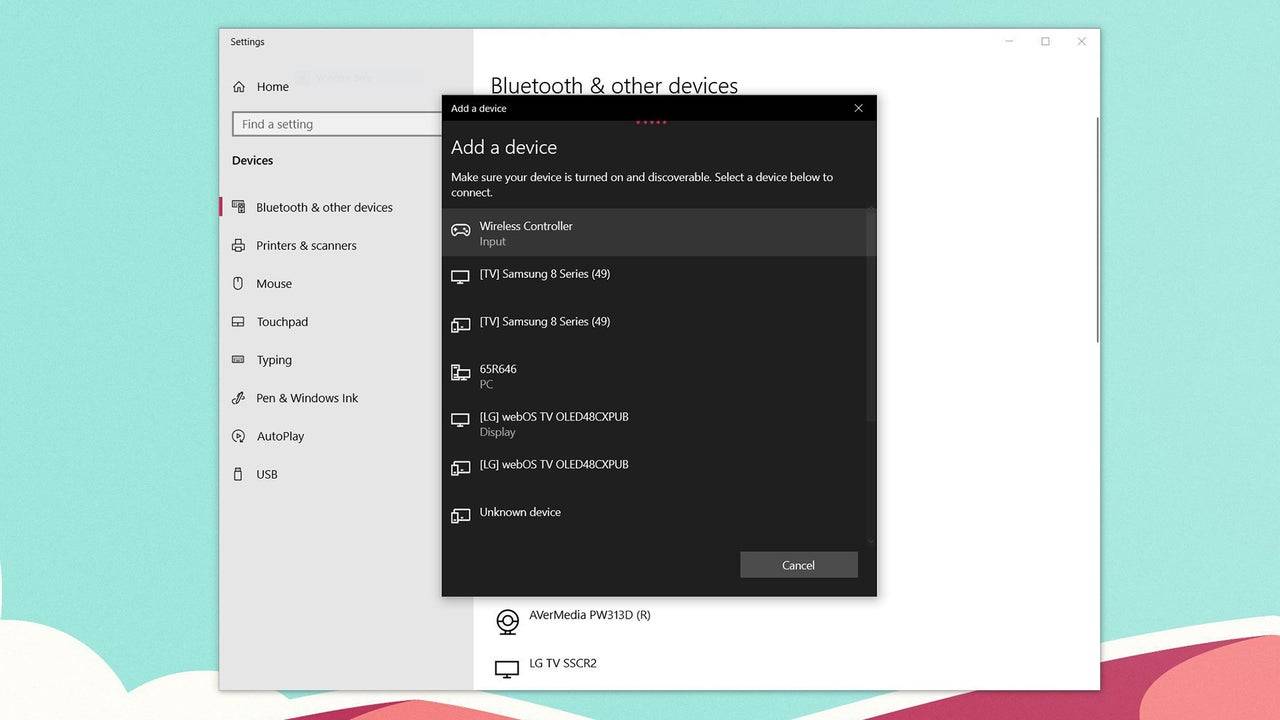
Cách ghép bộ điều khiển DualSense PS5 với PC qua Bluetooth
- Truy cập cài đặt Bluetooth của PC của bạn bằng cách nhấn phím Windows, gõ vào Bluetooth, và chọn ** Bluetooth & các thiết bị khác ** từ menu.
- Nhấp vào ** Thêm Bluetooth hoặc thiết bị khác **.
- Chọn ** Bluetooth ** trong cửa sổ bật lên.
- Trên bộ điều khiển DualSense của bạn (đảm bảo nó bị ngắt kết nối và tắt nguồn), nhấn và giữ nút PS và tạo nút (bên cạnh D-PAD) đồng thời cho đến khi thanh đèn dưới bàn di chuột bắt đầu nhấp nháy.
- Trên PC của bạn, chọn bộ điều khiển kép của bạn từ danh sách các thiết bị Bluetooth có sẵn.
-
May 27,25Hướng dẫn Boss Clan Chimera: Builds Top, Masteries & Gear for Raid: Shadow Legends RAID: Shadow Legends tiếp tục đẩy phong bì với các bản cập nhật của nó, và ông chủ Chimera Clan nổi bật như là đỉnh cao của các thách thức của PVE. Không giống như các trận chiến trực tiếp, tập trung vào sức mạnh của các ông chủ truyền thống, chimera đòi hỏi khả năng thích ứng, quản lý rẽ chính xác và sự hiểu biết về tôi
-
 Apr 07,25Atomfall: Tất cả các công thức chế tạo và địa điểm được tiết lộ Thủ công là một kỹ năng sinh tồn thiết yếu trong *Atomfall *, rất quan trọng để tạo ra vũ khí và các vật phẩm phục hồi. Để thành thạo kỹ năng này, bạn sẽ cần thu thập các công thức chế tạo cần thiết. Đây là một hướng dẫn toàn diện để giúp bạn xác định tất cả các công thức chế tạo trong trò chơi. Làm thế nào để sử dụng các công thức chế tạo trong nguyên tử
Apr 07,25Atomfall: Tất cả các công thức chế tạo và địa điểm được tiết lộ Thủ công là một kỹ năng sinh tồn thiết yếu trong *Atomfall *, rất quan trọng để tạo ra vũ khí và các vật phẩm phục hồi. Để thành thạo kỹ năng này, bạn sẽ cần thu thập các công thức chế tạo cần thiết. Đây là một hướng dẫn toàn diện để giúp bạn xác định tất cả các công thức chế tạo trong trò chơi. Làm thế nào để sử dụng các công thức chế tạo trong nguyên tử -
 Feb 02,25Roblox Phát hành mã Brookhaven (tháng 1 năm 2025) Mã âm nhạc Brookhaven Roblox: Hướng dẫn toàn diện Brookhaven, một trò chơi nhập vai ROBLOX hàng đầu, cho phép người chơi xây nhà, thu thập xe hơi và khám phá một thành phố sôi động. Một tính năng độc đáo là khả năng mở khóa và chơi các bài hát khác nhau. Hướng dẫn này cung cấp một danh sách cập nhật các mã ID Brookhaven để mở rộng
Feb 02,25Roblox Phát hành mã Brookhaven (tháng 1 năm 2025) Mã âm nhạc Brookhaven Roblox: Hướng dẫn toàn diện Brookhaven, một trò chơi nhập vai ROBLOX hàng đầu, cho phép người chơi xây nhà, thu thập xe hơi và khám phá một thành phố sôi động. Một tính năng độc đáo là khả năng mở khóa và chơi các bài hát khác nhau. Hướng dẫn này cung cấp một danh sách cập nhật các mã ID Brookhaven để mở rộng -
 Feb 01,25Resident Evil 4 làm lại vượt qua cột mốc bán hàng nhượng quyền chính Resident Evil 4 làm lại vượt qua 9 triệu bản được bán: Một chiến thắng của Capcom Bản làm lại Resident Evil 4 của Capcom đã đạt được thành công phi thường, gần đây đã vượt qua 9 triệu bản được bán kể từ khi ra mắt vào tháng 3 năm 2023. Cột mốc này theo sau thành tựu 8 triệu của trò chơi, làm nổi bật nó
Feb 01,25Resident Evil 4 làm lại vượt qua cột mốc bán hàng nhượng quyền chính Resident Evil 4 làm lại vượt qua 9 triệu bản được bán: Một chiến thắng của Capcom Bản làm lại Resident Evil 4 của Capcom đã đạt được thành công phi thường, gần đây đã vượt qua 9 triệu bản được bán kể từ khi ra mắt vào tháng 3 năm 2023. Cột mốc này theo sau thành tựu 8 triệu của trò chơi, làm nổi bật nó
